Файловая система fat 32
FAT — File Allocation Table (таблица размещения файлов) — этот термин относится к одному из способов организации файловой системы на диске. Эта таблица хранит информацию о файлах на жестком диске в виде последовательности чисел, определяющих, где находится каждая часть каждого файла. С ее помощью операционная система выясняет, какие кластеры занимает нужный файл.
FAT — является самой распространенной файловой системой и поддерживается подавляющим большинством операционных систем. Сначала FAT была 12-разрядной и позволяла работать с дискетами и логическими дисками объемом не более 16 Мбайт. В MS-DOS версии 3.0 таблица FAT стала 16-разрядной для поддержки дисков большей емкости, а для дисков объемом до 2 047 Гбайт используется 32-разрядная таблица FAT.
Система FAT32 — более новая файловая система на основе формата FAT, она поддерживается Windows 95 OSR2, Windows 98 и Windows Millennium Edition. FAT32 использует 32-разрядные идентификаторы кластеров, но при этом резервирует старшие 4 бита, так что эффективный размер идентификатора кластера составляет 28 бит.
Как отформатировать флешку большого объема в Fat32?
Поскольку максимальный размер кластеров FAT32 равен 32 Кбайт, теоретически FAT32 может работать с 8-терабайтными томами. Windows 2000 ограничивает размер новых томов FAT32 до 32 Гбайт, хотя поддерживает существующие тома ЕАТ32 большего размера (созданные в других операционных системах). Большее число кластеров, поддерживаемое FAT32, позволяет ей управлять дисками более эффективно, чем FAT 16. FAT32 может использовать 512-байтовые кластеры для томов размером до 128 Мбайт.
Файловая система FAT 32 в Windows 98 используется в качестве основной. С этой операционной системой поставляется специальная программа преобразования диска из FAT 16 в FAT 32. Windows NT и Windows 2000 тоже могут использовать файловую систему FAT, и поэтому можно загрузить компьютер с DOS-диска и иметь полный доступ ко всем файлам.
Однако некоторые из самых прогрессивных возможностей Windows NT и Windows 2000 обеспечиваются ее собственной файловой системой ntfs (NT File System). ntfs позволяет создавать на диске разделы объемом до 2 Тбайт (как и FAT 32), но, кроме этого, в нее встроены функции сжатия файлов, безопасности и аудита, необходимые при работе в сетевой среде. А в Windows 2000 реализуется поддержка файловой системы FAT 32. Установка операционной системы Windows NT начинается на диске FAT, но по желанию пользователя в конце установки данные на диске могут быть конвертированы в формат ntfs.
Можно сделать это и позже, воспользовавшись утилитой Convert.exe, поставляемой вместе с операционной системой. Преобразованный к системе ntfs раздел диска становится недоступным для других операционных систем. Чтобы вернуться в DOS, Windows 3.1 или Windows 9x, нужно удалить раздел ntfs, а вместо него создать раздел FAT. Windows 2000 можно устанавливать на диск с файловой системой FAT 32 и ntfs.
Возможности файловых систем ЕАТ32 гораздо шире возможностей FAT16. Самая важная ее особенность в том, что она поддерживает диски объемом до 2 047 Гбайт и работает с кластерами меньшего размера, благодаря чему существенно сокращает объемы неиспользуемого дискового пространства.
Файловая система флешки. Какую выбрать — ntfs, exFAT или fat32?
Например, жесткий диск объемом 2 Гбайт в FAT16 использует кластеры размером по 32 Кбайт, а в FAT32 — кластеры размером по 4 Кбайт. Чтобы по возможности сохранить совместимость с существующими программами, сетями и драйверами устройств, FAT32 реализована с минимальными изменениями в архитектуре, API-интерфейсах, структурах внутренних данных и дисковом формате.
Но, так как размер элементов таблицы FAT32 теперь составляет четыре байта, многие внутренние и дисковые структуры данных, а также API-интерфейсы пришлось пересмотреть или расширить. Отдельные API на ЕАТ32-дисках блокируются, чтобы унаследованные дисковые утилиты не повредили содержимое FAT32-дисков. На большинстве программ эти изменения никак не скажутся.
Существующие инструментальные средства и драйверы будут работать и на FAT32-дисках. Однако драйверы блочных устройств MS-DOS (например, Aspidisk.sys) и дисковые утилиты нуждаются в модификации для поддержки FAT32. Все дисковые утилиты, поставляемые Microsoft (Format, Fdisk, Defrag, а также ScanDisk для реального и защищенного режимов), переработаны и полностью поддерживают FAT32.
Кроме того, Microsoft помогает ведущим поставщикам дисковых утилит и драйверов устройств в модификации их продуктов для поддержки FAT32. FAT32 эффективнее FAT16 при работе с дисками большего объема и не требует их разбиения на разделы по 2 Гбайт.
Windows 98 обязательно поддерживает FAT16, так как именно эта файловая система совместима с другими операционными системами, в том числе сторонних компании. В MS-DOS реального режима и в безопасном режиме Windows 98, файловая система FAT32 работает значительно медленнее, чем FAT16.
Поэтому, при запуске программ в режиме MS DOS желательно включить в файл Autoexec.bat или PIF-файл команду для загрузки Smartdrv.exe, что ускорит дисковые операции. Некоторые устаревшие программы, рассчитанные на спецификацию FAT16, могут сообщать неправильную информацию об объеме свободного или общего дискового пространства, если он больше 2 Гбайт. Windows 98 предоставляет новые API-интерфейсы для MS-DOS и Win32, которые позволяют корректно определять эти показатели. В табл. 1 приведены сравнительные характеристики FAT16 и FAT32.
Таблица 1. Сравнение файловых систем FAT16 и FAT32
Реализована и используется большинством операционных систем (MS-DOS, Windows 98, Windows NT, OS/2, UNIX).
На данный момент поддерживается только в Windows 95 OSR2 и Windows 98.
Очень эффективна для логических дисков размером менее 256 Мбайт.
Не работает с дисками объемом менее 512 Мбайт.
Поддерживает сжатие дисков, например по алгоритму DriveSpace.
Не поддерживает сжатие дисков.
Обрабатывает максимум 65 525 кластеров, размер которых зависит от объема логического диска. Так как максимальный размер кластеров равен 32 Кбайт, FAT16 может работать с логическими дисками объемом не более 2 Гбайт.
Способна работать с логическими дисками объемом до 2 047 Гбайт при максимальном размере кластеров в 32 Кбайт.
Чем больше размер логического диска, тем меньше эффективность хранения файлов в FAT’16-системе, так как увеличивается и размер кластеров. Пространство для файлов выделяется кластерами, и поэтому при максимальном объеме логического диска файл размером 10 Кбайт потребует 32 Кбайт, а 22 Кбайт дискового пространства пропадет впустую.
На логических дисках объемом менее 8 Гбайт размер кластеров составляет 4 Кбайт.
Максимально возможная длина файла в FAT32 равна 4 Гбайт за вычетом 2 байтов. Win32-приложения могут открывать файлы такой длины без специальной обработки. Остальные приложения должны использовать прерывание Int 21h, функцию 716С (FAT32) с флагом открытия, равным EXTEND-SIZE (1000h).
В файловой системе FAT32 на каждый кластер в таблице размещения файлов отводится по 4 байта, тогда как в FAT16 — по 2, а в FАТ12 — по 1,5.
Старшие 4 бита 32-разрядного элемента таблицы FAT32 зарезервированы и не участвуют в формировании номера кластера. Программы, напрямую считывающие РАТ32-таблицу, должны маскировать эти биты и предохранять их от изменения при записи новых значений.
Итак, FAT32 обладает следующими преимуществами в сравнении с прежними реализациями файловой системы FAT:
- поддерживает диски объемом до 2 Тбайт;
- эффективнее организует дисковое пространство. FAT32 использует кластеры меньшего размера (4 Кбайт для дисков объемом до 8 Гбайт), что позволяет сэкономить до 10-15% пространства на больших дисках по сравнению с FAT;
- корневой каталог FAT 32, как и все остальные каталоги, теперь не ограничен, он состоит из цепочки кластеров и может быть расположен в любом месте диска;
- имеет более высокую надежность: FAT32 способна перемещать корневой каталог и работать с резервной копией FAT, кроме того, загрузочная запись на FАТ32-дисках расширена и теперь включает резервную копию критически важных структур данных, а это означает, что FАТ32-диски менее чувствительны к возникновению отдельных сбойных участков, чем существующие FAT-тома;
- программы загружаются на 50% быстрее.
Источник: studfile.net
В чем разница между FAT32, exFAT и NTFS?
Независимо от того, форматируете ли вы внутренний накопитель, внешний накопитель, USB-накопитель или SD-карту, Windows предоставляет вам выбор использования трех разных файловых систем: NTFS, FAT32 и exFAT. Диалоговое окно «Форматы» в Windows не объясняет разницу, поэтому мы это и сделаем вместо них.
Файловая система обеспечивает способ организации привода. Он определяет, как данные будут хранится на диске и какие типы информации могут быть прикреплены к файлам — имена файлов, разрешения и другие атрибуты. Windows поддерживает три разных файловых системы. NTFS — самая современная файловая система.
Windows использует NTFS для своего системного диска и, по умолчанию, для большинства несъемных дисков. FAT32 — это старая файловая система, которая не так эффективна, как NTFS, и не поддерживает такой большой набор функций, но обеспечивает большую совместимость с другими операционными системами. exFAT — это современная замена FAT32, и его поддерживает больше устройств и операционных систем, чем NTFS, но он не так широко распространен, как FAT32.
Файловая система NTFS
NTFS — это современная файловая система, которую Windows любит использовать по умолчанию. Когда вы устанавливаете Windows, она форматирует ваш системный диск с файловой системой NTFS. Он также имеет ограничения на размер файла и размер раздела, которые теоретически настолько велики, что вы не столкнетесь с ними. NTFS впервые появилась в потребительских версиях Windows XP, хотя первоначально она была представлена в Windows NT.
NTFS обладает современными функциями, недоступными для FAT32 и exFAT. NTFS поддерживает права доступа к файлам для безопасности, журнал изменений, который может помочь быстро восстанавливать ошибки в случае сбоя компьютера, теневые копии для резервных копий, шифрование, ограничения дисковой квоты, жесткие ссылки и другие различные функции. Многие из них имеют решающее значение для диска операционной системы, особенно для доступа к файлам.
Несмотря на свои преимущества, недостаток NTFS — это совместимость. Он будет работать со всеми последними версиями Windows — вплоть до Windows XP — но он имеет ограниченную совместимость с другими операционными системами.
По умолчанию Mac OS X может только читать диски NTFS, но не записывать на них . Некоторые дистрибутивы Linux могут включать поддержку записи NTFS, но некоторые могут быть доступны только для чтения. Ни одна из консолей Sony PlayStation не поддерживает NTFS. Даже собственный Microsoft Xbox 360 не может читать диски NTFS, хотя новый Xbox One может. Другие устройства еще реже поддерживают NTFS.
Совместимость : Работает со всеми версиями Windows, но по умолчанию только для чтения с Mac и может быть только для чтения по умолчанию с некоторыми дистрибутивами Linux. Другие устройства, за исключением Microsoft Xbox One, вероятно, не будут поддерживать NTFS.
Ограничения : Нет реалистичных ограничений размера файла или размера раздела.
Идеальное использование : используйте его для системного диска Windows и других внутренних дисков, которые будут использоваться только с Windows.
Файловая система FAT32
FAT32 — самая старая из трех файловых систем, доступных для Windows. Он был введен полностью в Windows 95 для замены старой файловой системы FAT16, используемой в MS-DOS и Windows 3.
Флэш-накопители, которые вы приобретаете, часто поставляются в формате FAT32 для максимальной совместимости не только с современными компьютерами, но и с другими устройствами, такими как игровые приставки и все, что имеет порт USB.
Размер отдельных файлов на диске FAT32 не может превышать 4 ГБ — это максимум. Размер раздела FAT32 также должен быть менее 8 ТБ, что, как известно, является меньшим ограничением, если только вы не используете диски большой емкости.
В FAT32 отсутствуют разрешения и другие функции безопасности, встроенные в более современную файловую систему NTFS. Кроме того, современные версии Windows больше нельзя устанавливать на диск, отформатированный в FAT32; они должны быть установлены на диски, отформатированные в NTFS.
Совместимость : Работает со всеми версиями Windows, Mac, Linux, игровыми приставками и практически всем с USB-портом.
Ограничения : максимальный размер файла 4 ГБ, максимальный размер раздела 8 ТБ.
Идеальное использование : используйте его на съемных дисках, где вам нужна максимальная совместимость с самыми разными устройствами, при условии, что у вас нет файлов размером 4 ГБ или больше.
Файловая система exFAT
Файловая система exFAT была представлена в 2006 году и была добавлена в более старые версии Windows с обновлениями для Windows XP и Windows Vista. exFAT оптимизирован для флэш-накопителей — он разработан для облегченной файловой системы, такой как FAT32, но без дополнительных функций и дополнительных возможностей NTFS и без ограничений FAT32.
Как и NTFS, exFAT имеет очень большие ограничения на размеры файлов и разделов, что позволяет хранить файлы намного больше, чем 4 ГБ, разрешенные в FAT32.
В то время как Mac OS X поддерживает NTFS только для чтения, Mac предоставляет полную поддержку чтения и записи для exFAT. Доступ к дискам exFAT в Linux можно получить, установив соответствующее программное обеспечение. PlayStation 4 поддерживает exFAT; PlayStation 3 нет. Xbox One поддерживает exFAT, а Xbox 360 — нет.
Совместимость : Работает со всеми версиями Windows и современными версиями Mac OS X, но требует дополнительного программного обеспечения для Linux. Много устройств поддерживают exFAT, в отличие от NTFS, но некоторые, особенно старые, могут поддерживать только FAT32.
Ограничения : Нет реалистичных ограничений размера файла или размера раздела.
Идеальное использование : используйте exFAT, когда вам нужен больший размер файла и ограничения на разделы, и когда вам нужно больше совместимости. Предполагая, что каждое накопительное устройство, с которым вы хотите пользоваться, поддерживает exFAT, для этого вы должны отформатировать ваше устройство на exFAT вместо FAT32.
Заключение
NTFS идеально подходит для внутренних накопителей, тогда как exFAT, как правило, идеально подходит для флэш-накопителей. Однако иногда вам может понадобиться отформатировать внешний диск с помощью FAT32, если exFAT не поддерживается вашим используемом устройстве.
Если эта информация была вам хоть как-то полезна, просим поставить лайк и подписаться на наш канал .
Источник: dzen.ru
Как форматировать флешку в FAT32 или NTFS? Характеристики файловых систем
Форматирование флэш-накопителя — это не только быстрый способ очищения его от ненужных файлов, но и выбор определенной файловой системы, которая позволит без проблем считывать информацию с этого носителя самым разнообразным устройствам: ПК, лаптопам, магнитолам, телевизорам, DVD-проигрывателям, игровым приставкам и т.д. Поэтому для начала разберем, в какой системе форматировать флешку лучше всего именно для вас, коснувшись особенностей каждой. Затем подробно остановимся на алгоритмах форматирования для популярных FAT32 и NTFS.
Что такое файловая система
Файловой системой называется вариант организации данных на том или ином носителе. У каждой ОС (а ею обладает даже музыкальный проигрыватель) своя такая система, с ней гармонично совместимая. Или даже несколько. Таким образом, форматируя внешний или жесткий диск в определенной файловой системе, вы прежде всего определяетесь, какая ОС сможет его прочесть.
Многие считают, что возможно только форматировать флешку в FAT32 или NTFS, однако это заблуждение. Файловых систем гораздо больше. Перечислим наиболее известные:
- На Windows: FAT32, exFAT, NTFS.
- На Mac OS: HFS+.
- На Linux: EXT2, EXT3.
Познакомимся с каждой из них поподробнее.
FAT32
Данная файловая система является самой старой, самой распространенной и самой надежной — именно она пришла на смену FAT16. Поэтому многие, решая форматировать флешку в FAT32 или NTFS, традиционно выбирают первый вариант.
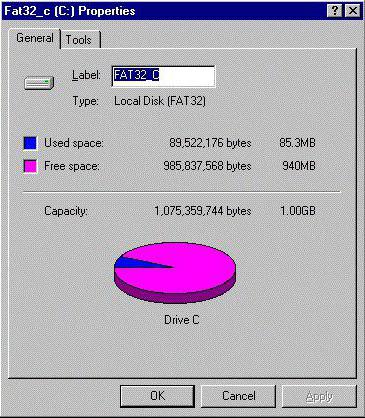
Это тот редкий формат, который поддерживается всеми ОС и практически всеми игровыми консолями и прочими устройствами с USB. Но FAT32 ставит следующие ограничения: размер одного файла на диске не должен быть более 4 Гб, а одного раздела — не более 8 Тб.
На многих флешках, которые продаются в магазинах, по умолчанию установлена старая добрая FAT, чтобы данные накопители читались как современными, так и устаревшими устройствами. Для жестких дисков эта система сегодня совсем не годится — чтобы установить современную «Виндоуз», накопитель должен быть отформатирован как минимум в NTFS.
Ваш выбор — FAT32, если вы хотите получить флэш-диск, на который предполагается записывать не тяжелую информацию, и с которым может работать максимальное число разнообразных устройств.
NTFS
NTFS (new technology file system) — еще один продукт «Майкрософт». Работать с флэш-накопителем, отформатированным в этой системе, может в основном Windows, иногда — Linux. «Яблочная» техника сможет его только прочесть, а игровые приставки и вовсе не поддерживают (Xbox, PS). NTFS допускает размер одного файла на носителе большего размера, чем существующие на сегодня флэш-носители, а ограничение для раздела — 16 Eb!
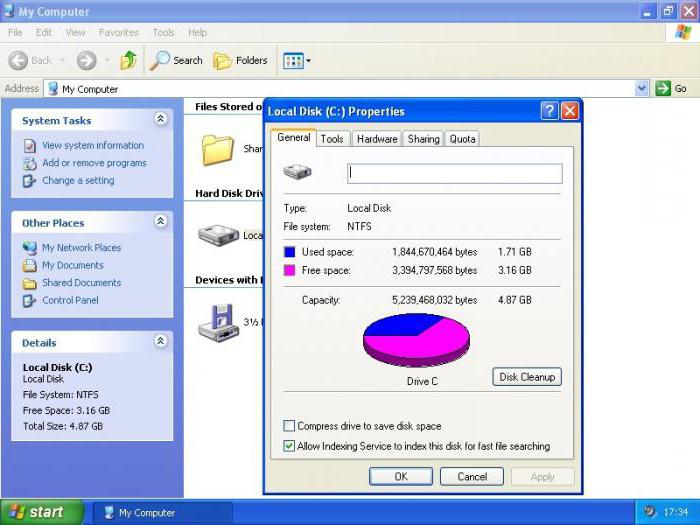
Кроме того, файловая система подразумевает и следующие возможности:
- запись изменений для восстановления системы в случае краха;
- установление прав доступа к хранящимся файлам;
- дисковые квоты;
- шифрование и др.
Таким образом, форматирование съемного диска в этой системе не практично, т.к. она более заточена для жестких дисков и на работу с Windows, а не с другими ОС.
exFAT
Разбираясь, где лучше форматировать флешку — в FAT32 или NTFS, многие обходят вниманием более современную exFAT, тоже детище «Виндоуз». А она позволяет записывать файлы практически неограниченного объема, ставя ограничение для одного раздела в космические 64 Zb! Хорошо с ней сотрудничает Windows, последние версии «яблочных» ОС и Linux при установке дополнительных пакетов. Современные версии игровых консолей также поддерживают exFAT, что не сказать о Xbox 360 и Playstation 3.
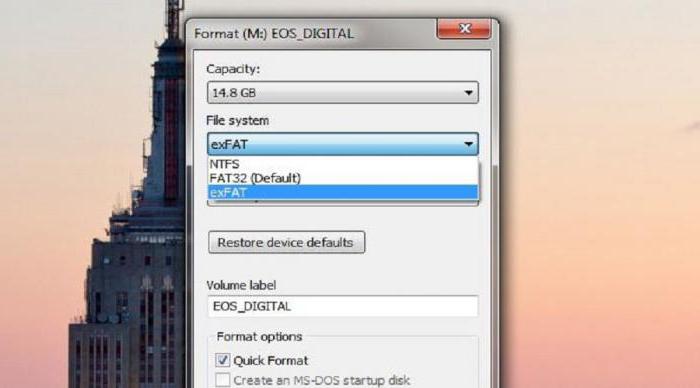
Итак, exFAT — это самая современная файловая система от «Окон», вобравшая в себя возможности совместимости FAT32 и более широкий функционал NTFS. Один недостаток — она работает только с последними версиями существующих ОС и бесполезна на устройствах с устаревшей начинкой.
EXT2, 3 и HFS+
HFS+ — файловая система, разработанная Mac OS. С ней работает также Linux и Xbox, «Виндоуз» она не поддерживается. Ограничений для объема одного файла здесь практически нет, для раздела — 8 Eb.
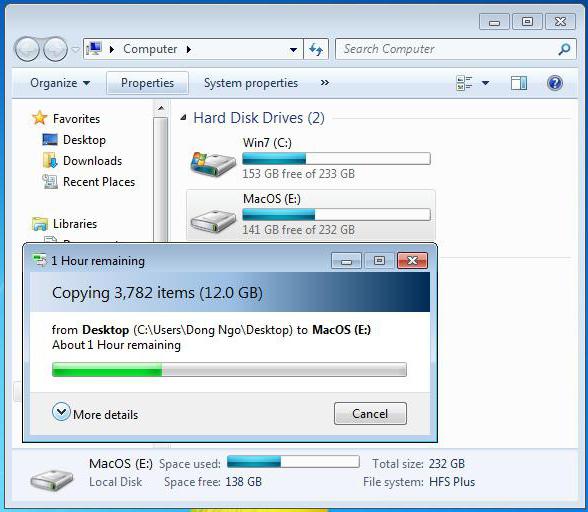
EXT2, 3 — продукт Linux. Предельный размер файла на флешке, отформатированной в этой системе — 16 Гб, для раздела — 32 Тб. Среди сторонних ОС работает с этим форматом только Xbox.
Как форматировать флешку в FAT32
Алгоритм очень несложный:
- Подсоедините внешний накопитель к компьютеру, после того как система его увидит, зайдите в «Мой компьютер». Никаких программ для форматирования для этой системы не требуется.
- ПКМ по нужной флешке — «Отформатировать».
- Нужная система, как правило, уже выбрана по умолчанию — вам останется только кликнуть на «Начать».
- Через некоторое время компьютер уведомит вас, что форматирование завершилось. Вот и все!
Как отформатировать флешку в NTFS
Форматирование в этой файловой системе сложнее, т. к. она, по сути, не предназначена для внешних накопителей. Для процедуры вам будет нужна сама флешка и ПК:
- В «Панели управления» зайдите в «Систему».
- В «Свойствах» нужна вкладка «Оборудование», а затем «Диспетчер устройств».
- Далее — «Дисковые устройства» — двойной клик по нужной флешке для открытия ее свойств.
- Затем «Политика» и «Оптимизировать для выполнения». Подтвердите действие и закройте окна.
- Теперь зайдите в «Мой компьютер», выберите нужный съемный диск.
- ПКМ по его названию, далее — «Отформатировать».
- Как отформатировать флешку в NTFS? В выпадающем меню «Файловая система» теперь появилось искомое наименование — выберите его.
- Отформатируйте накопитель, нажав на «Начать».
- В «Моем компьютере» зайдите в «Свойства», «Свойства системы».
- Далее — «Оборудование», «Диспетчер устройств» — «Дисковые».
- Выберите отформатированный съемный диск, затем перейдите в его «Свойства».
- В «Политике» отметьте «Оптимизировать для быстрого удаления», подтвердите выбор.
Что проще: форматировать флешку в FAT32 или NTFS? Ответ очевиден.
Вспомогательные программы
Чтобы отформатировать накопитель в редкой файловой системе, порой недостаточно возможностей одной ОС. Представим вспомогательные программы для форматирования:
- В NTFS — convert.exe (встроенная утилита Windows), HP USB Disk Storage Format Tool, Format USB Or Flash Drive Software.
- В HFS+ и для карт SD, SHDC, SDXC, SD-C, LLC — SD Formatter.
- Для JetFlash, Transcend и A-DATA — JetFlash Recovery Tool.
- Поддержка всех файловых систем — MiniTool Partition Wizard.
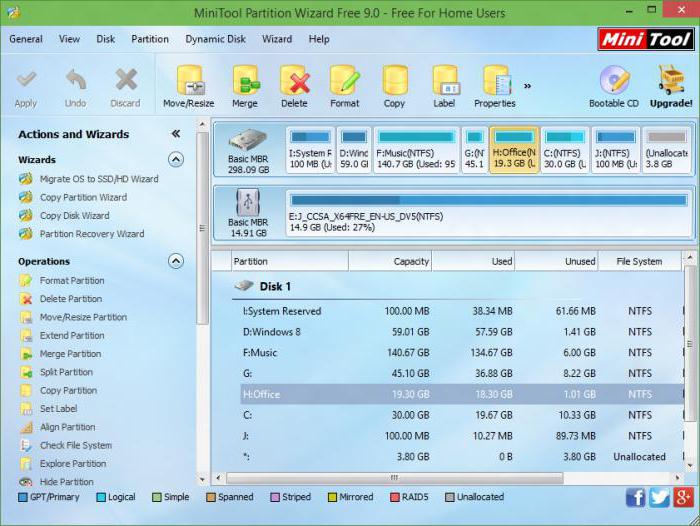
Размышляя над тем, форматировать флешку в FAT32 или NTFS, прежде всего отметьте, для чего вам нужен этот накопитель — для записи больших файлов, работы с разнообразными устройствами, хранения секретных данных и т. д. Ознакомившись с плюсами и минусами этих файловых систем, вы без труда сможете выбрать нужный алгоритм форматирования в этой статье.
Источник: fb.ru
Типы файловых систем — в чем разница между FAT32, NTFS и exFAT
Должно быть, вы уже неоднократно слышали о таких файловых системах, как FAT32, NTFS и exFAT. Но в чем же между ними разница? Каждый тип обладает своим собственным набором плюсов и минусов . Именно поэтому нет единого варианта. В этой статье мы разберем основные отличия трех файловых систем.

Говоря об операционной системе Windows, мы точно знаем, что она устанавливается только на логический раздел формата NTFS. Съемные накопители и другие устройства хранения, основанные на USB-интерфейсе, используют тип FAT32.
Одним из форматов, которые можно использовать для форматирования Flash-накопителей, является exFAT — преемник старой файловой системы FAT32.
Таким образом, мы имеем три основных формата хранения данных, повсеместно используемых как для Windows, так и для разного рода носителей информации.
- Что такое файловая система
- Что такое FAT32
- Что такое NTFS
- Что такое exFAT
- Сравнение файловых систем
Что такое файловая система
Файловая система представляет из себя набор правил, определяющих то, как хранятся и извлекаются документы, хранящиеся на устройстве. Это может быть жесткий диск, Flash-накопитель или SD-карта.
Для большего понимания, приведем как пример офис обычной компании. Фрагменты установленных документов хранятся в определенном месте, допустим, в ящике стола. И при необходимости открыть их, файловая система обращается к файлам в попытке считать информацию.
Предположим на секунду, что такая система вышла из строя и сразу же получим огромное количество неопознанных данных, изучить которые не будет никакой возможности.
На самом деле существует большое количество файловых систем, например Flash File System, Tape File System и Disk File System, однако мы остановимся только на основных — FAT32, NTFS и exFAT.
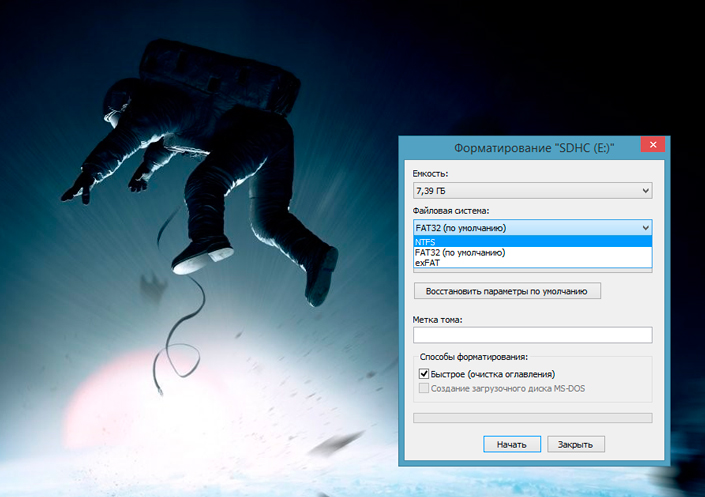
Что такое FAT32
Файловая система FAT32 является самой старой и опытной в истории компьютерных технологий. Ее путь начался с оригинальной 8-битной системы FAT в 1977 году, которая функционировала внутри автономного диска Microsoft Standalone Disk Basic-80. Он был запущен специально для Intel 8080 NCR 7200 в 1977/1978 году, работая терминалом ввода данных с 8-дюймовыми гибкими дисками.
После обсуждений о введении системы с учредителем Microsoft Биллом Гейтсом, код был написан первым наемным сотрудником компании Марком Макдональдом.
Основной задачей файловой системы FAT была работа с данными в операционной системе Microsoft 8080/Z80 на базе платформы MDOS/MIDAS, написанной Марком Макдональдом.
В дальнейшем FAT претерпела некоторые изменения, постепенно переходя от своего первоначального вида к FAT12, FAT16 и, наконец, FAT32, название которой теперь тесно ассоциируется с внешними накопителями.
Основным отличием FAT32 от ее предшественников является преодоление ограниченного объема доступной для хранения информации. 32-разрядная система была выпущена в августе 1995 года вместе с релизом Windows 95 и в своем обновленном варианте позволила увеличить верхние пределы размера файлов и хранилища данных до 4 Гб и 16 Тб.
Таким образом, FAT32 не предназначена для хранения больших объемов данных и установки тяжелых приложений. Именно по этой причине на жестких дисках используется файловая система NTFS, которая позволяет пользователям перестать думать о загружаемых объемах информации.
Резюмируя, система FAT32 идеально подойдет для хранения данных, объем которых не превышает 4 Гб, на любых съемных носителях. Ее популярность не ограничивается только компьютерной сферой. Она используется в игровых консолях, телевизорах с высокой четкостью изображения, DVD-проигрывателях, Blu-Ray плеерах и любых других устройствах с USB-портом. FAT32 поддерживают все версии Windows, Linux и MacOS.
Что такое NTFS
В 1993 году компания Microsoft представила новую файловую систему NTFS (New Technology File System) параллельно с появление операционной системы Windows NT 3.1.
Главной особенностью системы NTFS является отсутствие каких-либо ограничений на размеры загружаемых файлов. Даже в случае попытки превзойти этот лимит, мы бы потерпели неудачу — настолько он велик.
Разработка началась в середине 1980-х годов в период сотрудничества Microsoft и IBM, целью которого было создание новой операционной системы, превосходящей предыдущие по графической производительности.
Тем не менее, союз двух компаний не был долог и, не завершив общий проект, они приняли решение прекратить сотрудничество. Впоследствии Microsoft и IBM сконцентрировались на производстве собственных файловых систем.
Для компьютерных технологий 1989 год ознаменовался созданием HPFS от IBM, которая использовалась для операционной системы OS/2. Несколькими годами позже, в 1993, компания Microsoft запустила NTFS v1.0, которая стала официальной файловой системой для Windows NT 3.1.
Теоретический размер файла NTFS — 16 Эб — 1 Кб, что составляет 18 446 744 073 709 550 502 байта. В команду разработчиков входили Том Миллер, Гарри Кимуру, Брайан Эндрю, Девид Гебель.
Следующей версией файловой системы стала NTFS v3.1, запущенная специально для Microsoft Windows XP. В дальнейшем она не претерпевала особых изменений, хотя в нее и было внесено множество различных дополнений. Например, появилась возможность сжатия логических разделов, восстановление и символические ссылки NTFS. Кроме того начальная емкость файловой системы составляла всего 256 Мб из колоссальных 16 Эб — 1 Кб в новых версиях, запущенных с выходом Windows 8.
Говоря о полезных функциях, внедренных в NTFS v3.1, можно отметить расширение поддерживаемых форматов файлов, квоты использования диска, шифрование файлов и создание точек повторной обработки. Примечательным является тот факт, что новые версии NTFS полностью совместимы с предыдущими.
Файловая система NTFS имеет важную особенность, когда дело доходит до ее восстановления, вследствие каких-либо повреждений. Она содержит в себе определенную структуру данных, которая отслеживает любые изменения в системе и с помощью которой всегда можно вернуть работоспособность NTFS.
Данная файловая система поддерживается всеми версиями Windows, начиная с Windows XP. К сожалению, MacOS не разделяет стремление к совместимости, продвигаемое Microsoft. Apple оставили для пользователей возможность чтения данных с дисков NTFS, однако записывать на них не получится. Поддержка данной файловой системы от Linux ограничивается лишь несколькими ее версиями.
Что такое exFAT
ExFAT (Extended FAT) — новая, расширенная файловая система от Microsoft, которая с успехом заменяет своего предшественника на поле, когда дело доходит до больших объемов информации.
Как вы наверняка знаете, большинство современных цифровых фотокамер используют систему exFAT, поскольку она существенно легче NTFS, но, в то же время, позволяет сохранять файлы размером более 4 Гб, в отличие от FAT32.
Таким образом, копируя на Flash-накопитель с файловой системой exFAT документ размером 6 Гб, вы не столкнетесь с негативными последствиями, которые можно наблюдать, используя предшествующую версию системы.
Формат exFAT набирает все большую популярность и используется преимущественно с высокоемкими картами памяти SDXC. Основной причиной тому является небольшой размер файловой системы и, как ранее описывалось, возможность сохранять документы объемом более 4 Гб.
Интересным будет факт, что Microsoft хранит патент США 8321439, позволяющий быстро найти файл при помощи хэша имени. Благодаря данной функции, любой документ можно найти в разы быстрее.
Стоит отметить, что для файловой системы exFAT не было выпущено всех доступных дополнений в общий доступ. Для их приобретения поставщики обязаны приобрести ограниченную лицензию от Microsoft.
Данное действие было предпринято для того, чтобы поставщики не пытались монетизировать продукт Microsoft, отмечая себя частью компании, поскольку они имели бы в наличии исходный код файловой системы.
Поскольку Microsoft неизменны в своем упрямстве, многие пользователи занялись созданием собственными модификациями exFAT, одной из которых стала exfat-fuse. Она обеспечивает операции чтения и записи для дистрибутивов Linux, включая FreeBSD.
Созданная в 2006 году файловая система exFAT, имеющая общий предел объема информации, что и NTFS, является более легкой, поскольку не содержит в себе всевозможных дополнений, как вторая.
ExFAT поддерживает функции чтения, записи и совместима с операционными системами Mac, Android и Windows. Для Linux понадобится вспомогательное программное обеспечение.
Сравнение файловых систем
FAT32:
- Совместимость: Windows, MacOS, Linux, игровые консоли и устройства с USB-портом.
- Плюсы: кросс-платформенная совместимость, легкая файловая система.
- Минусы: ограничения в размерах файлов (доступны документы до 4 Гб) и размеры разделов до 16 Тб.
- Назначение: съемные накопители. Используется для форматирования Flash-накопителей, однако exFAT предпочтительнее.
NTFS:
- Совместимость: Windows, MacOS (доступно только чтение), Linux (только чтение для некоторых дистрибутивов), Xbox One.
- Плюсы: отсутствие ограничений по размеру файлов и разделов.
- Минусы: ограниченная межплатформенная совместимость.
- Назначение: хорошо подходит для внутренних жестких дисков, поскольку позволяет хранить информацию большого объема, справиться с которым другие файловые системы не смогут.
exFAT:
- Совместимость: Windows XP и более поздние версии, MacOS 10.6.5 и выше, Linux (с использованием FUSE), Android.
- Плюсы: имеет общие положительные эффекты от FAT32 и NTFS, которые включают в себя возможность хранения файлов, размером свыше 4 Гб.
- Минусы: Microsoft ограничивают использование лицензии.
- Назначение: позволяет исключить ограничения по размеру файлов для съемных накопителей. Гораздо предпочтительнее своего предшественника FAT32.
В случае необходимости восстановить логический раздел с неизвестной, поврежденной или удаленной файловой системой — вам помогут инструменты Starus Recovery.
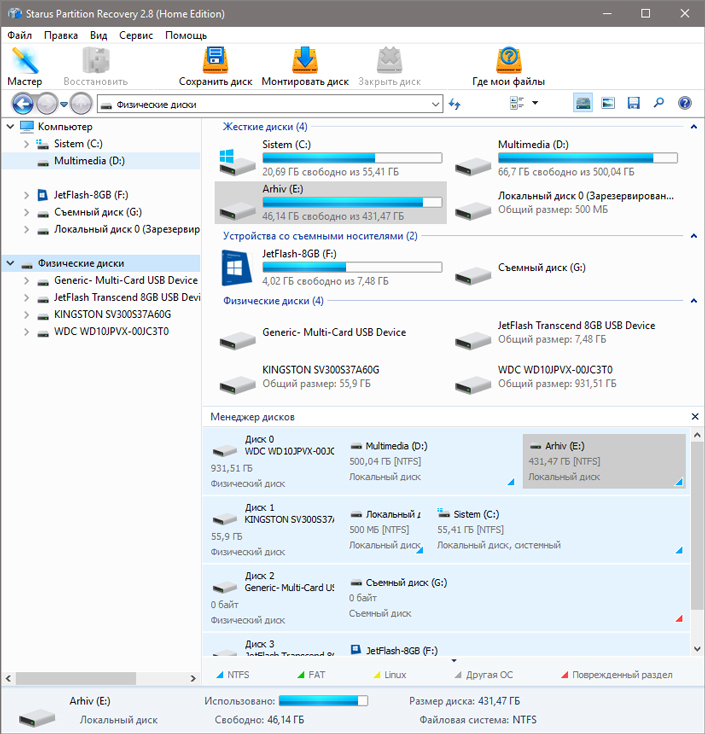
Инструмент Starus Partition Recovery, или его аналоги, Starus FAT Recovery, Starus NTFS Recovery, предназначены для работы с определенными файловыми системами — FAT и NTFS. Основной софт способен взаимодействовать с обоими. Cкачать и опробовать программы для восстановления файловых систем FAT32 и NTFS можно совершенно бесплатно!
Похожие статьи про восстановление данных:

Исправление файловой системы RAW на SD-карте
Иногда файловая система наших накопителей по определенным причинам может быть повреждена и становитс.

Что делать когда Форматирование не исправляет файловую систему RAW
Обычно, форматирование — одно из основных рабочих решений восстановления любого диска с файлов.

Файловые системы FAT и NTFS: различия и инструменты для восстановления данных
Операционная система Windows поддерживает два типа файловых систем: FAT и NTFS. FAT значительно стар.
Источник: www.starusrecovery.ru